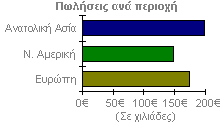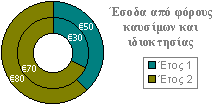Σημείωση: Θέλουμε να σας παρέχουμε το πιο πρόσφατο περιεχόμενο βοήθειας στη γλώσσα σας όσο πιο σύντομα γίνεται. Αυτή η σελίδα έχω μεταφραστεί μέσω αυτοματοποιημένης διαδικασίας και ενδεχομένως να περιέχει γραμματικά λάθη και ανακρίβειες. Ο σκοπός μας είναι αυτό το περιεχόμενο να σας φανεί χρήσιμο. Μπορείτε να μας ενημερώσετε στο κάτω μέρος αυτής της σελίδας εάν οι πληροφορίες σάς φάνηκαν χρήσιμες; Εδώ θα βρείτε το άρθρο στα Αγγλικά, για να το συμβουλεύεστε εύκολα.
Τα γραφήματα και οι αναφορές Συγκεντρωτικού Γραφήματος είναι πολύ σημαντικά εργαλεία για την ανάλυση δεδομένων σε βιβλία εργασίας Excel. Με τις οπτικές πληροφορίες μπορείτε ευκολότερα να βλέπετε συγκρίσεις, μοτίβα και τάσεις σε δεδομένα.
Μπορείτε να εμφανίζετε γραφήματα, σειρές γραφημάτων και Συγκεντρωτικά Γραφήματα σε ένα βιβλίο εργασίας στο πρόγραμμα περιήγησης. Ωστόσο, για να αξιοποιήσετε με τον καλύτερο δυνατό τρόπο αυτά τα εργαλεία σε ένα βιβλίο εργασίας, καλό είναι να κατανοήσετε τις διαφορές της λειτουργίας των εργαλείων αυτών στο πρόγραμμα περιήγησης και το Excel 2010.
|
|
|
||
Σε αυτό το άρθρο
Εμφάνιση και μέγεθος γραφήματος και Συγκεντρωτικού Γραφήματος
Υπάρχουν δύο τρόποι για την εμφάνιση ενός γραφήματος ή Συγκεντρωτικού Γραφήματος σε ένα βιβλίο εργασίας που βασίζεται σε πρόγραμμα περιήγησης.
-
Προβολή φύλλου εργασίας Στην προβολή φύλλου εργασίας, το πρόγραμμα προβολής Web εμφανίζει το γράφημα ή το Συγκεντρωτικό γράφημα στη θέση του φύλλου εργασίας.
-
Προβολή καθορισμένου στοιχείου Στην προβολή καθορισμένου στοιχείου, το πρόγραμμα προβολής Web εμφανίζει το γράφημα ή το Συγκεντρωτικό γράφημα μόνη. Χωρίς άλλα στοιχεία του φύλλου εργασίας εμφανίζονται στην οθόνη.
Σε οποιαδήποτε περίπτωση το μέγιστο μέγεθος ενός γραφήματος ή Συγκεντρωτικού Γραφήματος που μπορείτε να εμφανίσετε είναι ένα megabyte. Μπορείτε να αλλάξετε αυτήν την τιμή με τις επιλογές αξιόπιστης θέσης.
Το γράφημα ή Συγκεντρωτικό Γράφημα είναι μια στατική εικόνα
Ένα βιβλίο εργασίας στο πρόγραμμα περιήγησης εμφανίζει ένα γράφημα ή Συγκεντρωτικό Γράφημα με τρέχοντα δεδομένα. Τα δεδομένα αυτά περιλαμβάνουν τόσο τις τιμές δεδομένων όσο και πληροφορίες σχετικά με τα δεδομένα, όπως η σειρά ταξινόμησης στοιχείων σε μια στήλη, αν υπάρχουν ή όχι υποσύνολα και άλλα.
Αν αλληλεπιδράτε με τα δεδομένα στα οποία βασίζεται ένα γράφημα, ταξινομώντας και φιλτράροντας ή επεκτείνοντας και συμπτύσσοντας επίπεδα δεδομένων, το πρόγραμμα προβολής Web θα προβάλει εκ νέου το γράφημα ή το Συγκεντρωτικό Γράφημα. Ωστόσο, τα δεδομένα του ίδιου του γραφήματος είναι στατικά. Δεν μπορείτε να κάνετε κλικ και να ακολουθήσετε μια σύνδεση σε ένα γράφημα ή σε ένα Συγκεντρωτικό Γράφημα ή να αλληλεπιδράσετε με, να αλλάξετε ή να διαγράψετε ένα γράφημα ή ένα Συγκεντρωτικό Γράφημα.
Χρήση γραφημάτων 3-Δ και τρισδιάστατων εφέ γραφικών
Το πρόγραμμα προβολής υποστηρίζει τα περισσότερα γραφήματα 3-Δ για εμφάνιση στο πρόγραμμα περιήγησης αλλά μετατρέπει τα γραφήματα στην αντίστοιχη δισδιάστατη μορφή. Τα ακόλουθα γραφήματα 3-Δ δεν υποστηρίζονται στις υπηρεσίες Excel:
-
Επιφάνεια 3-Δ
-
Περίγραμμα επιφάνειας 3-Δ
-
Άποψη επιφάνειας
-
Άποψη περιγράμματος επιφάνειας
Αν οποιοδήποτε γράφημα περιέχει τρισδιάστατα εφέ γραφικών, όπως σκιά, λάμψη, παραμόρφωση, λοξή γωνία, εξομάλυνση ακμών, επαναχρωματισμός και αντανάκλαση, ο διακομιστής καταργεί αυτά τα εφέ ή τα μετατρέπει σε εναλλακτικό εφέ.
Σημειώστε ότι το γράφημα 3-Δ και τα τρισδιάστατα εφέ γραφικών 3-Δ διατηρούνται στο βιβλίο εργασίας, επομένως, μπορείτε να τα βλέπετε όταν ανοίγετε το βιβλίο εργασίας στο Excel.
Η ποιότητα του χρώματος είναι διαφορετική σε κάθε υπολογιστή
Πρέπει να γνωρίζετε ότι οι ρυθμίσεις της ποιότητας του χρώματος διαφέρουν σε ένα υπολογιστή-πελάτη και διακομιστή. (Από τον Πίνακα Ελέγχου κάντε κλικ στην επιλογή Οθόνη για να ανοίξετε το παράθυρο διαλόγου Ιδιότητες οθόνης και, στη συνέχεια, κάντε κλικ στην καρτέλα Ρυθμίσεις.) Υπάρχουν τρεις ρυθμίσεις:
-
Μέγιστη (32 bit, 4 εκατομμύρια χρώματα).
-
Μεσαία (16 bit, 32.000 χρώματα).
-
Ελάχιστη (8 bit, 256 χρώματα).
Η ποιότητα του χρώματος μπορεί να επηρεάσει την ευκρίνεια του γραφήματος, ειδικά εάν τα χρώματα που χρησιμοποιούνται δεν είναι αρκετά διακριτά για την τρέχουσα ρύθμιση εμφάνισης του χρήστη. Επειδή η εικόνα γραφήματος δημιουργείται στον διακομιστή, η ρύθμιση στον διακομιστή μπορεί να περιορίσει τα χρώματα που εμφανίζονται στο γράφημα, ανεξάρτητα από τη ρύθμιση χρώματος στον υπολογιστή-πελάτη.
Ο καλύτερος τρόπος ελέγχου γραφημάτων και Συγκεντρωτικών Γραφημάτων
Όταν δημιουργείτε ένα βιβλίο εργασίας σε Excel 2010 για εμφάνιση στο πρόγραμμα περιήγησης, είναι καλή ιδέα να κάνετε προεπισκόπηση του γραφήματος ή Συγκεντρωτικού γραφήματος στο πρόγραμμα περιήγησης. Ενδέχεται να θέλετε να προσαρμόσετε το μέγεθος του γραφήματος ή να σχεδιάσετε εκ νέου το γράφημα ανάλογα με αυτό που βλέπετε.
Λάβετε υπόψη τις παρακάτω ερωτήσεις καθώς σχεδιάζετε το γράφημα:
-
Ποιοι είναι οι χρήστες και ποια είναι η συνηθέστερη ρύθμιση ποιότητας χρώματος στους υπολογιστές τους; Πρέπει να αλλάξετε τα χρώματα στα γραφήματα ώστε να γίνουν πιο ξεκάθαρα;
-
Εάν το γράφημα είναι περικομμένο, μπορείτε να μετακινήσετε το γράφημα στο φύλλο εργασίας ή να το μετακινήσετε σε ένα άλλο φύλλο εργασίας έτσι, ώστε να εμφανίζεται ολόκληρο το γράφημα;
-
Έχει το γράφημα την αναμενόμενη εμφάνιση; Πρέπει να προσαρμόσετε το μέγεθος του γραφήματος ή ίσως να δημιουργήσετε διαφορετικά γραφήματος ώστε να μειώσετε το μέγεθος και την πολυπλοκότητά του;
-
Αν στο γράφημα χρησιμοποιούνται τρισδιάστατα εφέ γραφικών, εμφανίζονται αυτά ανάλογα με τις ανάγκες του προγράμματος περιήγησης ή μήπως χρειάζεται να τροποποιήσετε τη χρήση των εφέ αυτών σε Excel;